Comment copier lintégralité du lien sur Safari iPhone

Découvrez comment copier tous les liens ouverts sur Safari pour iPhone grâce à iOS 15, simplifiant le partage et l
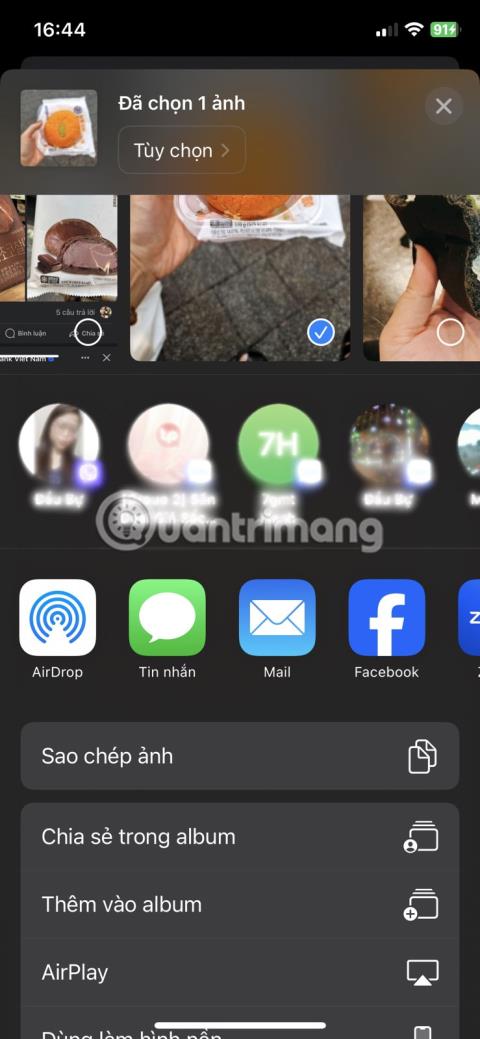
Partager une feuille sur votre iPhone ou iPad constitue le moyen le plus rapide de partager des photos et des fichiers et d'accéder aux actions de raccourcis. C'est également ici que vous pouvez accéder rapidement aux contacts suggérés par les applications de messagerie prises en charge.
Les contacts suggérés par l'iPhone pour l'envoi de photos et le partage de contenu sont activés par défaut sur les nouveaux appareils, mais si vous ne les voyez pas sur votre iPhone, vous pouvez les activer dans l'application Paramètres. Cependant, ces suggestions ne sont pas parfaites, vous souhaiterez donc peut-être masquer des contacts spécifiques ou désactiver complètement la ligne de suggestions.
Découvrez comment activer ou désactiver la fonctionnalité de contacts suggérés et comment désactiver les suggestions de messages sur iPhone .
Quelles applications peuvent proposer des suggestions de contacts ?
Dans iOS 13 et versions ultérieures, la rangée supérieure de la feuille de partage permet d'accéder en un seul clic sur votre iPhone aux contacts suggérés lors de l'envoi de photos ou du partage de vidéos, de pages Web ou de fichiers. Comme pour de nombreux aspects de l'offre iPhone, vous ne contrôlez pas directement ce qui se passe.
La liste commence toujours par les appareils AirDrop à proximité. Siri affiche ensuite les contacts récents et fréquents de Messages et d'autres applications de messagerie prises en charge. Les développeurs sont responsables de mettre à jour leurs applications avec la prise en charge du domaine de messagerie de Siri afin que leurs applications puissent apparaître dans la feuille de partage.
Si vous n’aimez aucune des suggestions, vous pouvez désactiver complètement les suggestions de contact.
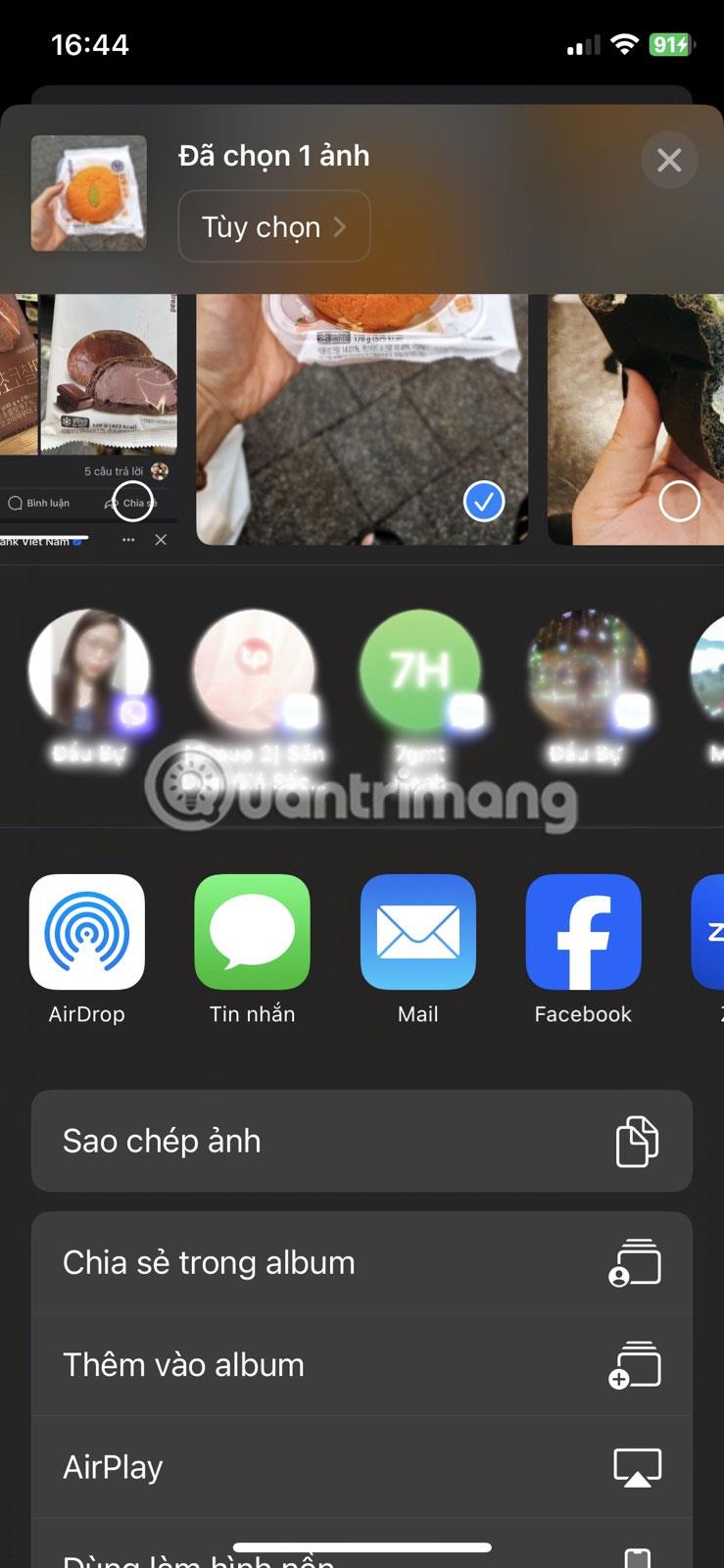
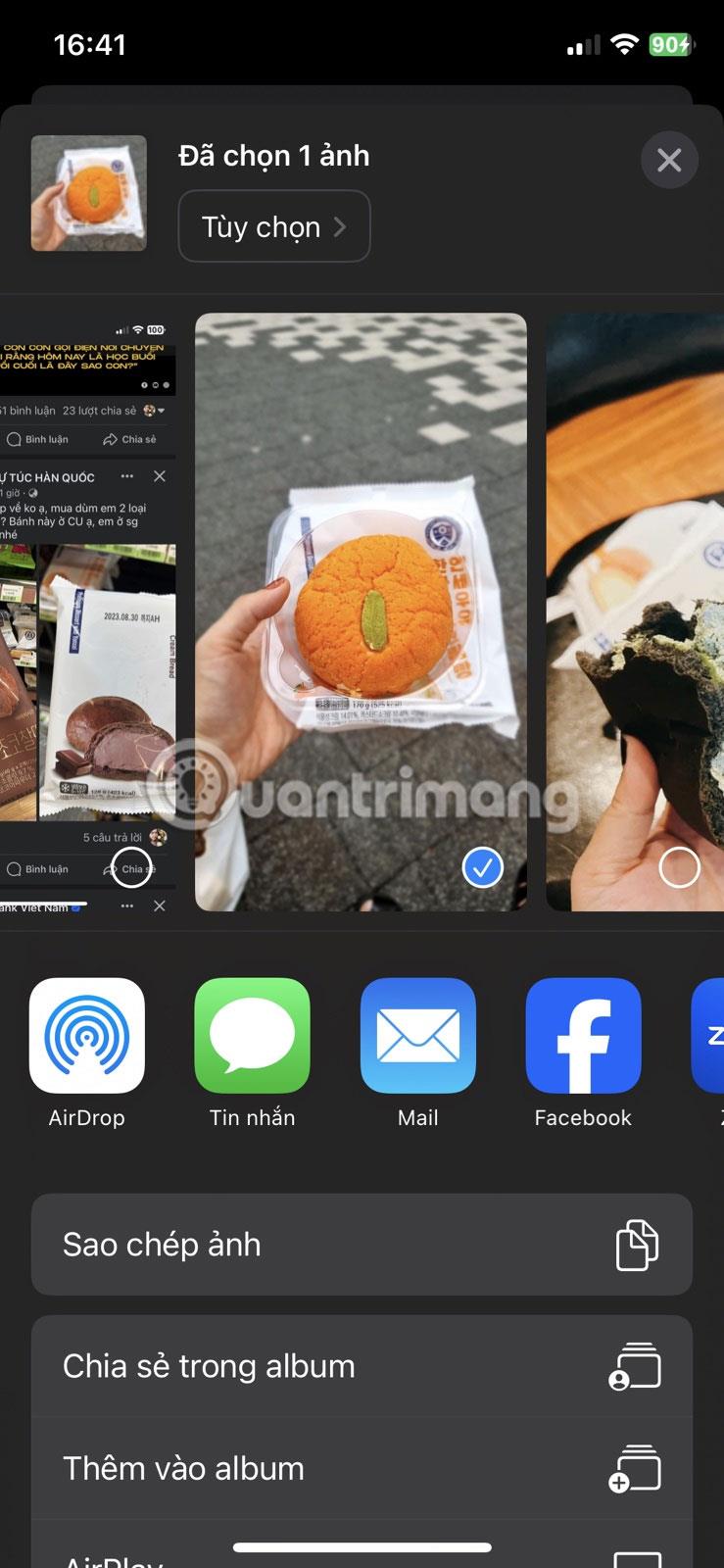
Méthode recommandée pour activer/désactiver les contacts dans Share Sheet iPhone
Voici comment désactiver les suggestions de messages sur la feuille de partage de votre iPhone (et comment réactiver les contacts suggérés ultérieurement si vous le souhaitez) :
1. Ouvrez Paramètres et appuyez sur Siri et recherche .
2. Ensuite, recherchez la section intitulée Suggestions d'Apple .
3. Recherchez Afficher pendant le partage : c'est la fonctionnalité que vous devez activer ou désactiver.
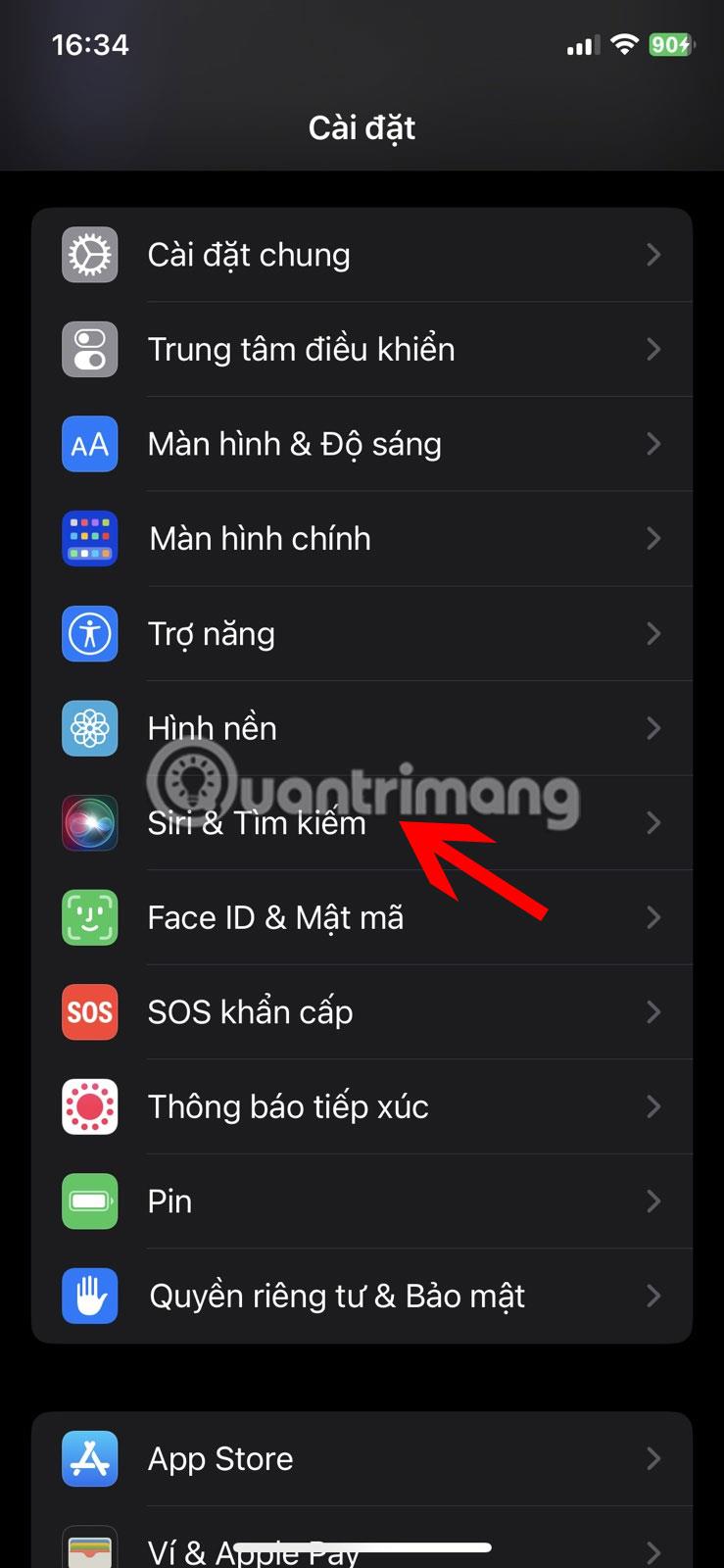
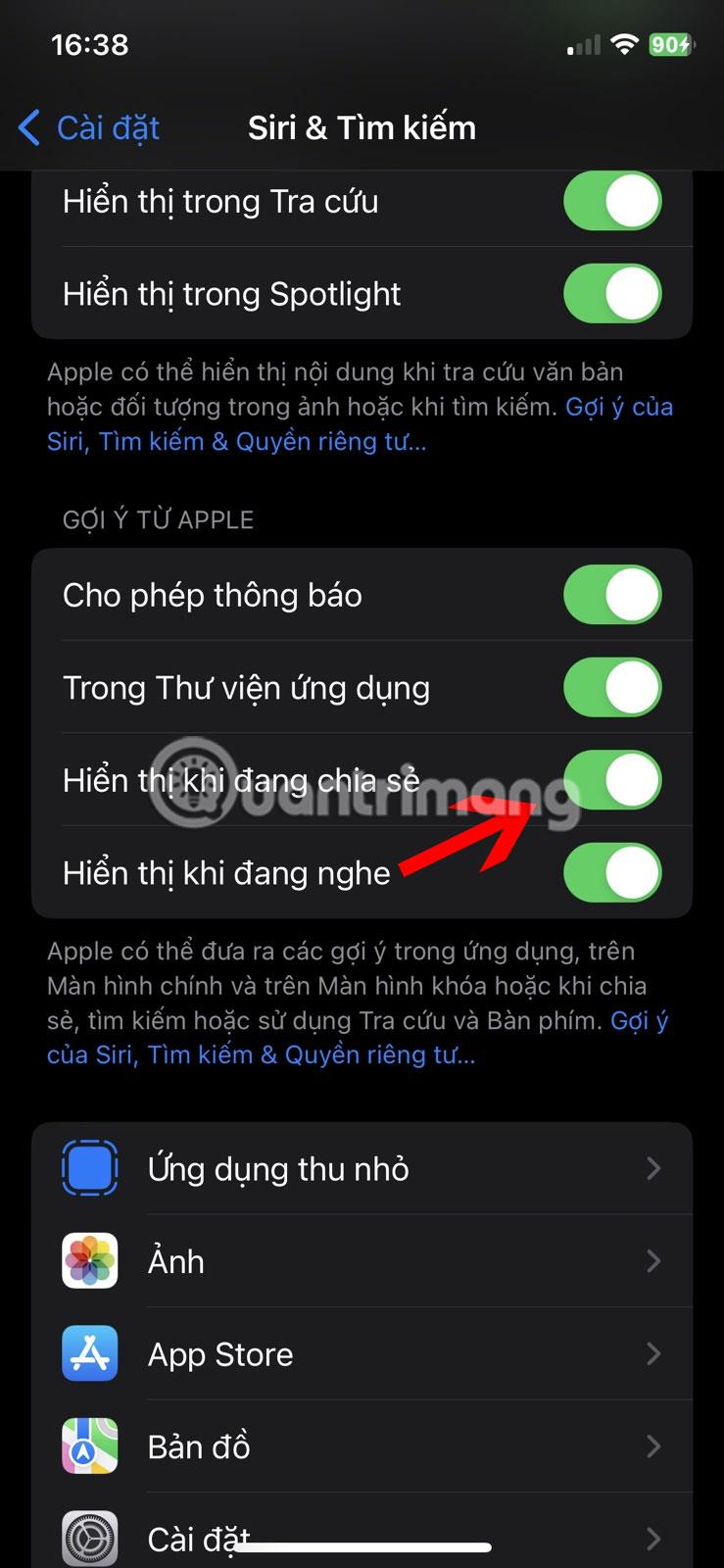
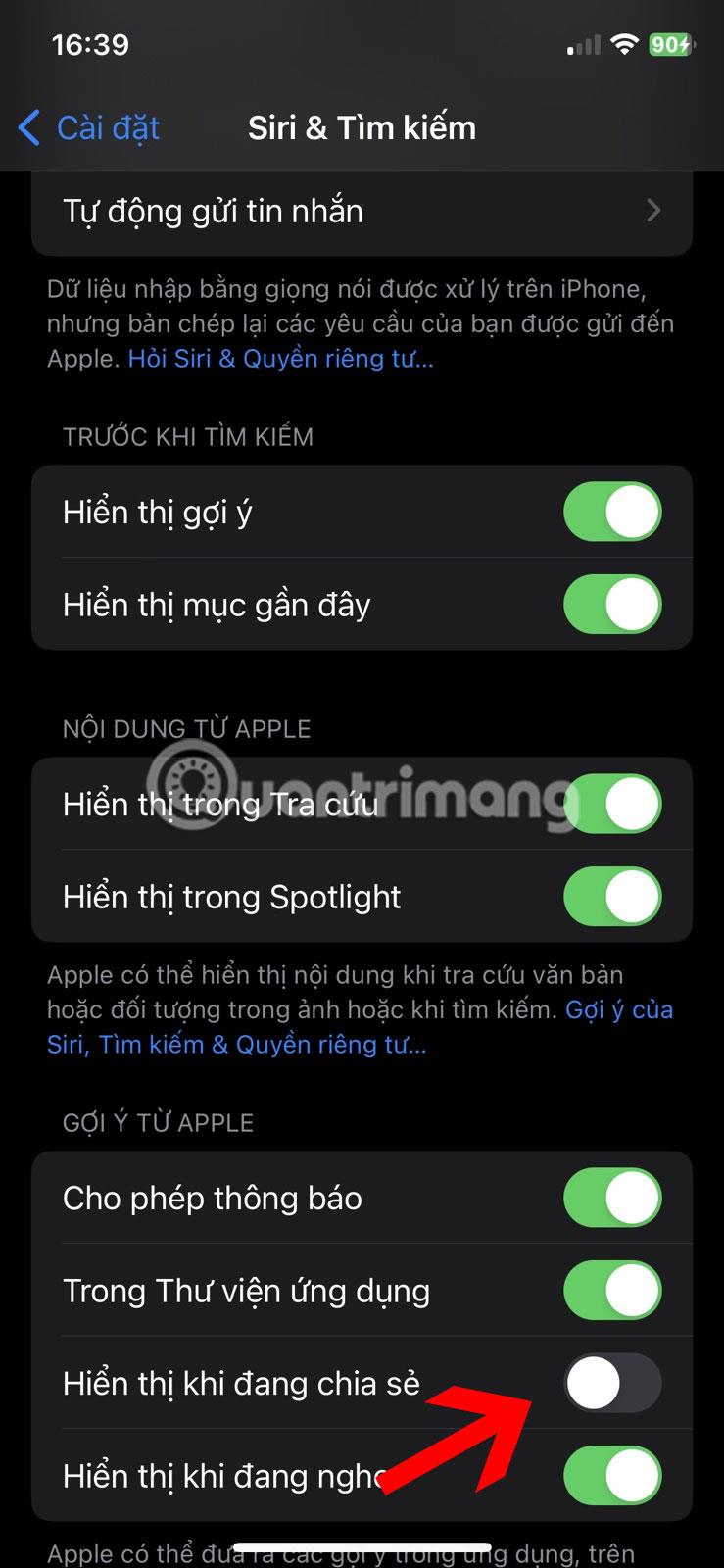
L'activation de l'affichage pendant le partage affichera cette ligne de contacts suggérés, qui apprend de votre comportement pour suggérer des contacts récents et fréquents.
La désactivation de cette option supprimera complètement la ligne de suggestion et empêchera votre iPhone d'afficher les contacts suggérés lors de l'envoi de photos ou du partage d'autres contenus. Voilà comment supprimer les contacts suggérés par Siri de la feuille de partage sur iPhone et réactiver simplement la bascule pour afficher à nouveau les suggestions de contacts.
Comment personnaliser les contacts suggérés qui apparaissent
Si vous souhaitez toujours voir les contacts suggérés sur votre iPhone lors de l'envoi de photos, de liens ou d'autres contenus, mais que vous souhaitez également masquer un contact spécifique ou une discussion de groupe iMessage des suggestions, il existe un moyen de choisir les contacts suggérés dans Messages sur iPhone sans désactiver l'option. flux complet de contacts suggérés.
Pour supprimer des suggestions de contacts spécifiques :
1. Ouvrez la feuille de partage sur votre iPhone.
2. Appuyez et maintenez le contact que vous souhaitez supprimer jusqu'à ce qu'un menu contextuel apparaisse.
3. Pour masquer le contact, appuyez sur le bouton Masquer les suggestions . Siri cessera de suggérer ce contact aussi souvent à partir de l'application de messagerie actuelle.
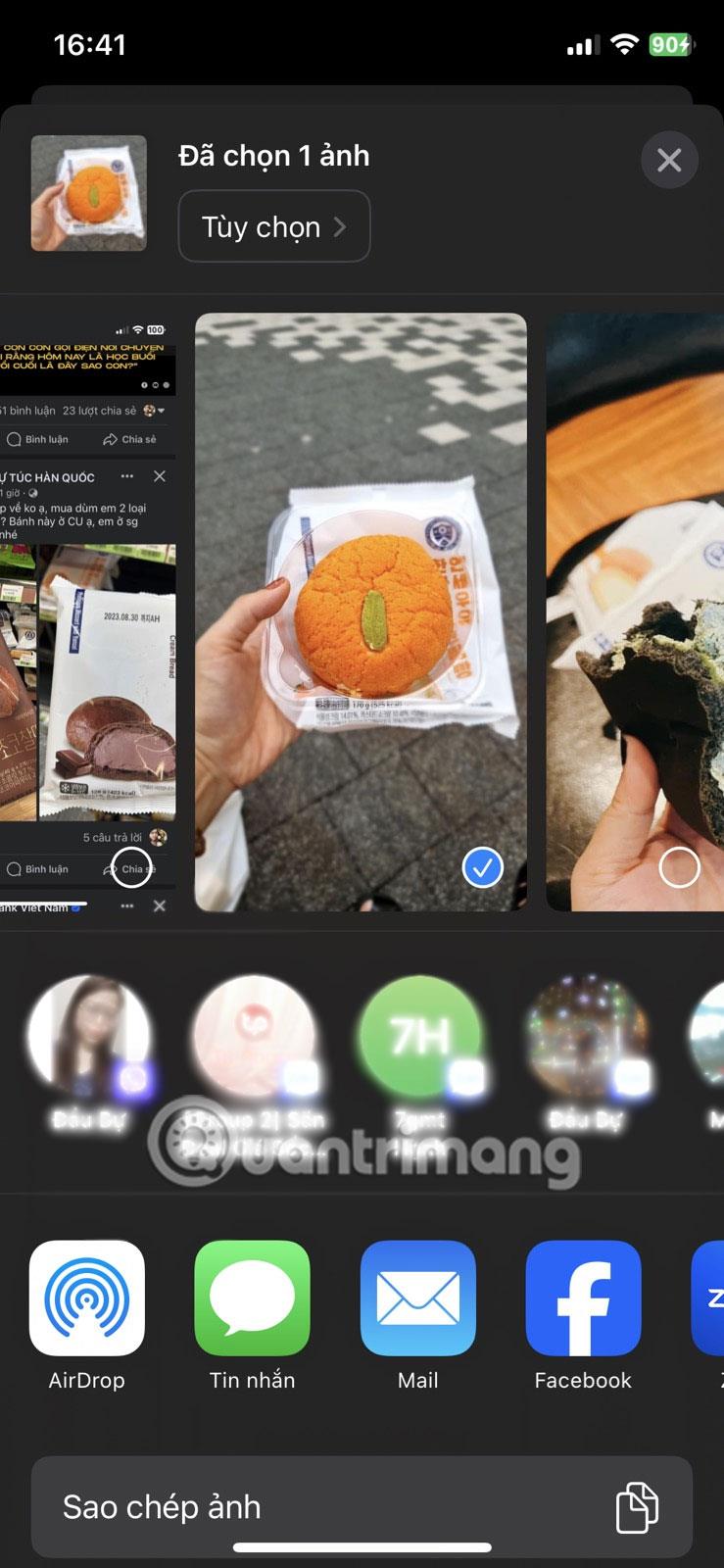
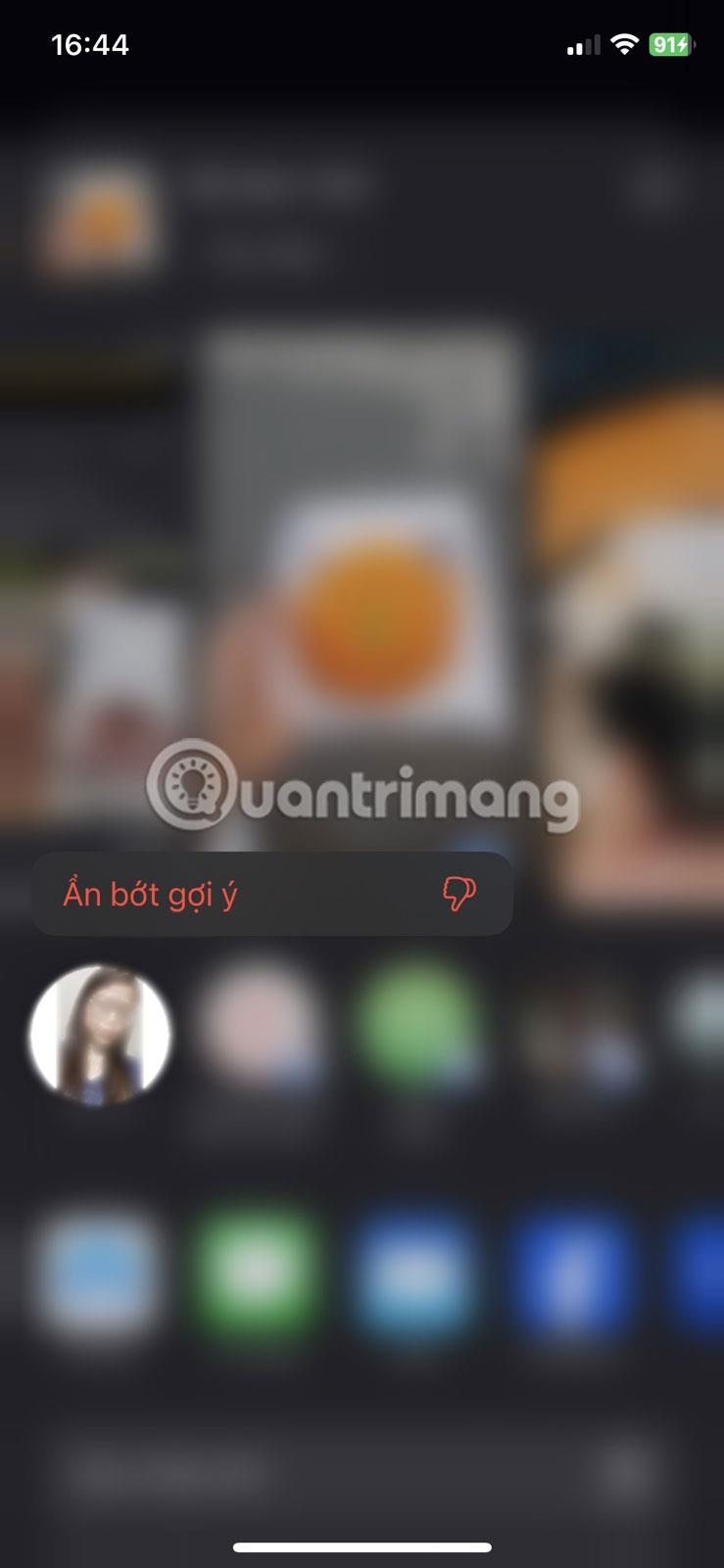
Lorsque les contacts suggérés par Siri incluent la personne que vous recherchez, cette fonctionnalité peut être incroyablement utile. Mais si vous en êtes plus souvent déçu que surpris, vous pouvez facilement désactiver cette fonctionnalité.
Après avoir modifié ce paramètre, découvrez d'autres façons de personnaliser le menu de partage sur votre iPhone ou Mac pour l'adapter à vos besoins.
Découvrez comment copier tous les liens ouverts sur Safari pour iPhone grâce à iOS 15, simplifiant le partage et l
Découvrez comment désactiver la caméra sur iPhone ou iPad grâce à la fonctionnalité Screen Time. Protégez votre vie privée et gérez vos applications facilement.
Apprenez à utiliser la fonctionnalité « Écouter la page » de Safari sur iPhone et iPad pour écouter des articles facilement.
Découvrez comment créer un mémoji du Père Noël sur iPhone en utilisant des options de personnalisation innovantes et amusantes.
Apprenez à désactiver la lecture automatique des vidéos sur Safari iPhone. Cet article vous fournit des étapes claires et utiles pour configurer cette option.
Découvrez comment atténuer la barre de dock sur iPhone à partir de iOS 15, en réduisant la transparence pour une couleur harmonisée avec votre fond d
Découvrez comment vos AirPods peuvent vous notifier automatiquement des appels entrants et des messages sur votre iPhone grâce à des fonctionnalités utiles.
Découvrez l
Lors de la mise à niveau vers iOS 16, l'application Mail sur iOS 16 sera mise à jour avec la possibilité de rappeler les e-mails lorsqu'ils sont envoyés avec une heure sélectionnable.
iOS 16 propose de nombreuses fonctionnalités pour personnaliser l'écran de verrouillage de l'iPhone. Et l'image de l'écran de verrouillage de l'iPhone a également la possibilité de recadrer l'image directement, en ajustant la zone de l'image à votre guise.








